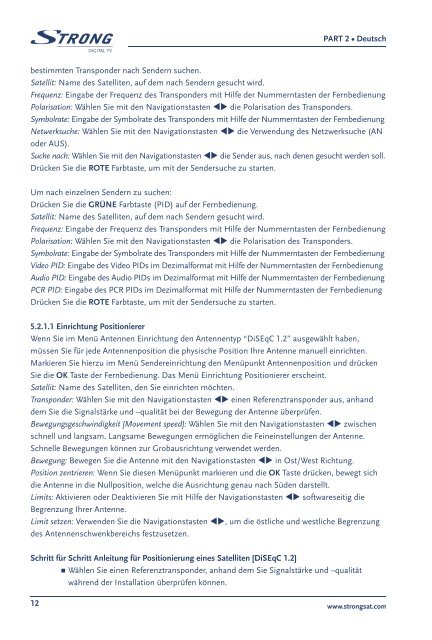Digitaler Satelliten Receiver mit Common Interface SRT 6350 CI
Digitaler Satelliten Receiver mit Common Interface SRT 6350 CI
Digitaler Satelliten Receiver mit Common Interface SRT 6350 CI
Sie wollen auch ein ePaper? Erhöhen Sie die Reichweite Ihrer Titel.
YUMPU macht aus Druck-PDFs automatisch weboptimierte ePaper, die Google liebt.
12<br />
PART 2 • Deutsch<br />
bestimmten Transponder nach Sendern suchen.<br />
Satellit: Name des <strong>Satelliten</strong>, auf dem nach Sendern gesucht wird.<br />
Frequenz: Eingabe der Frequenz des Transponders <strong>mit</strong> Hilfe der Nummerntasten der Fernbedienung<br />
Polarisation: Wählen Sie <strong>mit</strong> den Navigationstasten tu die Polarisation des Transponders.<br />
Symbolrate: Eingabe der Symbolrate des Transponders <strong>mit</strong> Hilfe der Nummerntasten der Fernbedienung<br />
Netwerksuche: Wählen Sie <strong>mit</strong> den Navigationstasten tu die Verwendung des Netzwerksuche (AN<br />
oder AUS).<br />
Suche nach: Wählen Sie <strong>mit</strong> den Navigationstasten tu die Sender aus, nach denen gesucht werden soll.<br />
Drücken Sie die ROTE Farbtaste, um <strong>mit</strong> der Sendersuche zu starten.<br />
Um nach einzelnen Sendern zu suchen:<br />
Drücken Sie die GRÜNE Farbtaste (PID) auf der Fernbedienung.<br />
Satellit: Name des <strong>Satelliten</strong>, auf dem nach Sendern gesucht wird.<br />
Frequenz: Eingabe der Frequenz des Transponders <strong>mit</strong> Hilfe der Nummerntasten der Fernbedienung<br />
Polarisation: Wählen Sie <strong>mit</strong> den Navigationstasten tu die Polarisation des Transponders.<br />
Symbolrate: Eingabe der Symbolrate des Transponders <strong>mit</strong> Hilfe der Nummerntasten der Fernbedienung<br />
Video PID: Eingabe des Video PIDs im Dezimalformat <strong>mit</strong> Hilfe der Nummerntasten der Fernbedienung<br />
Audio PID: Eingabe des Audio PIDs im Dezimalformat <strong>mit</strong> Hilfe der Nummerntasten der Fernbedienung<br />
PCR PID: Eingabe des PCR PIDs im Dezimalformat <strong>mit</strong> Hilfe der Nummerntasten der Fernbedienung<br />
Drücken Sie die ROTE Farbtaste, um <strong>mit</strong> der Sendersuche zu starten.<br />
5.2.1.1 Einrichtung Positionierer<br />
Wenn Sie im Menü Antennen Einrichtung den Antennentyp “DiSEqC 1.2” ausgewählt haben,<br />
müssen Sie für jede Antennenposition die physische Position Ihre Antenne manuell einrichten.<br />
Markieren Sie hierzu im Menü Sendereinrichtung den Menüpunkt Antennenposition und drücken<br />
Sie die OK Taste der Fernbedienung. Das Menü Einrichtung Positionierer erscheint.<br />
Satellit: Name des <strong>Satelliten</strong>, den Sie einrichten möchten.<br />
Transponder: Wählen Sie <strong>mit</strong> den Navigationstasten tu einen Referenztransponder aus, anhand<br />
dem Sie die Signalstärke und –qualität bei der Bewegung der Antenne überprüfen.<br />
Bewegungsgeschwindigkeit [Movement speed]: Wählen Sie <strong>mit</strong> den Navigationstasten tu zwischen<br />
schnell und langsam. Langsame Bewegungen ermöglichen die Feineinstellungen der Antenne.<br />
Schnelle Bewegungen können zur Grobausrichtung verwendet werden.<br />
Bewegung: Bewegen Sie die Antenne <strong>mit</strong> den Navigationstasten tu in Ost/West Richtung.<br />
Position zentrieren: Wenn Sie diesen Menüpunkt markieren und die OK Taste drücken, bewegt sich<br />
die Antenne in die Nullposition, welche die Ausrichtung genau nach Süden darstellt.<br />
Li<strong>mit</strong>s: Aktivieren oder Deaktivieren Sie <strong>mit</strong> Hilfe der Navigationstasten tu softwareseitig die<br />
Begrenzung Ihrer Antenne.<br />
Li<strong>mit</strong> setzen: Verwenden Sie die Navigationstasten tu, um die östliche und westliche Begrenzung<br />
des Antennenschwenkbereichs festzusetzen.<br />
Schritt für Schritt Anleitung für Positionierung eines <strong>Satelliten</strong> [DiSEqC 1.2]<br />
n Wählen Sie einen Referenztransponder, anhand dem Sie Signalstärke und –qualität<br />
während der Installation überprüfen können.